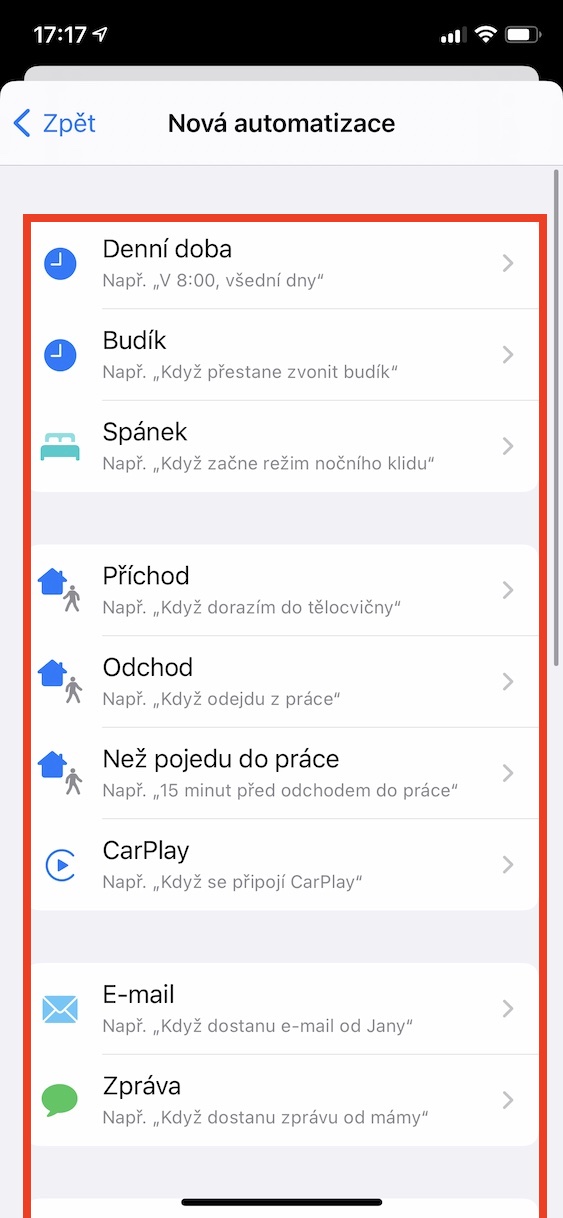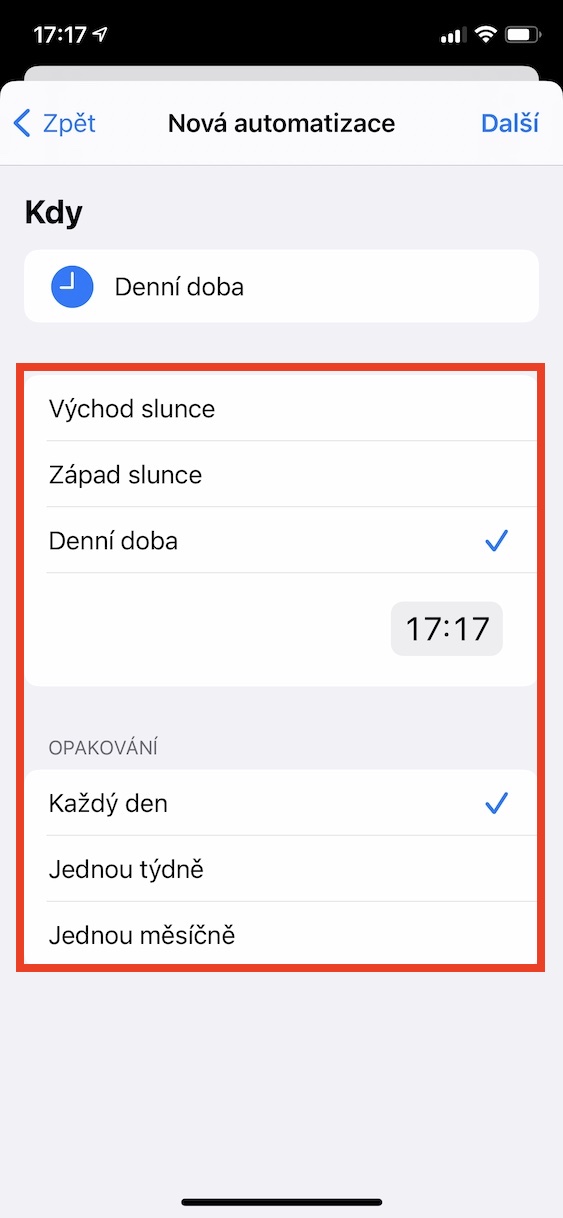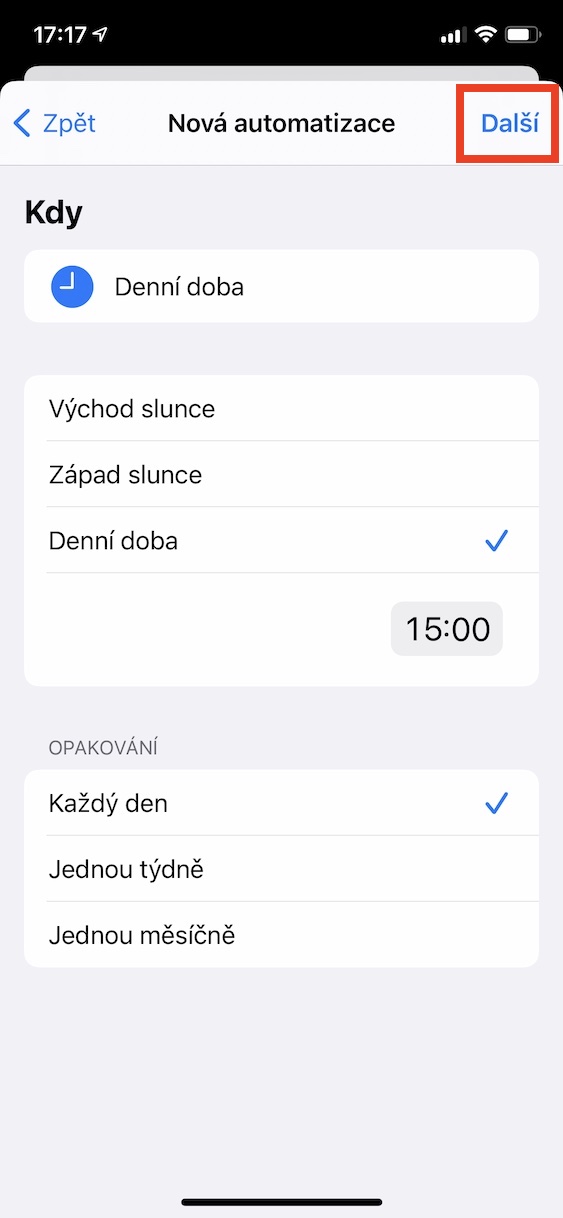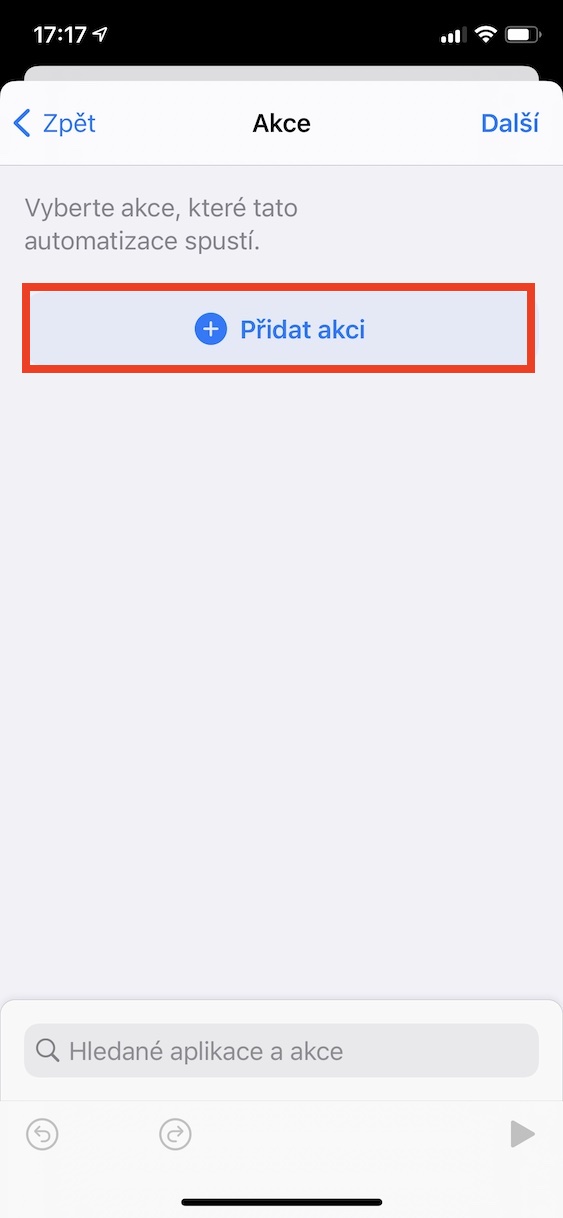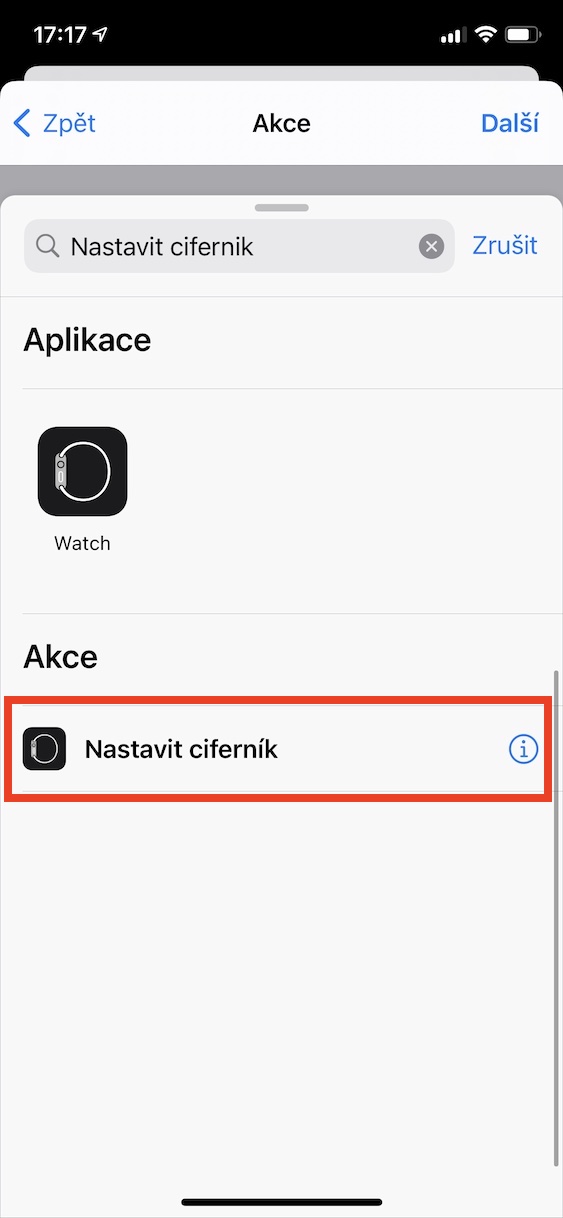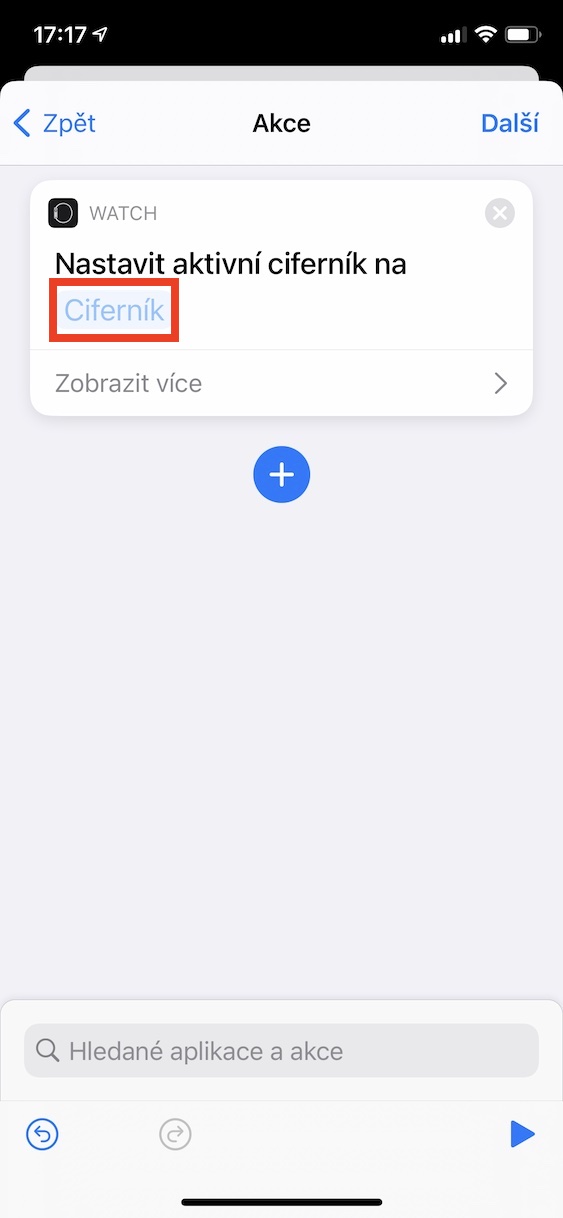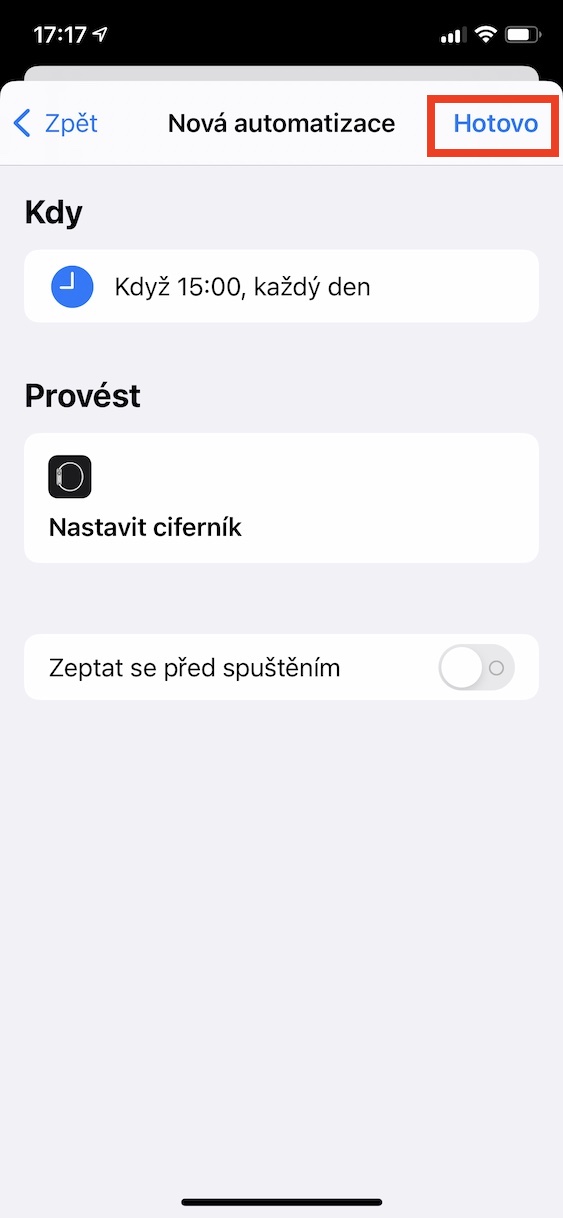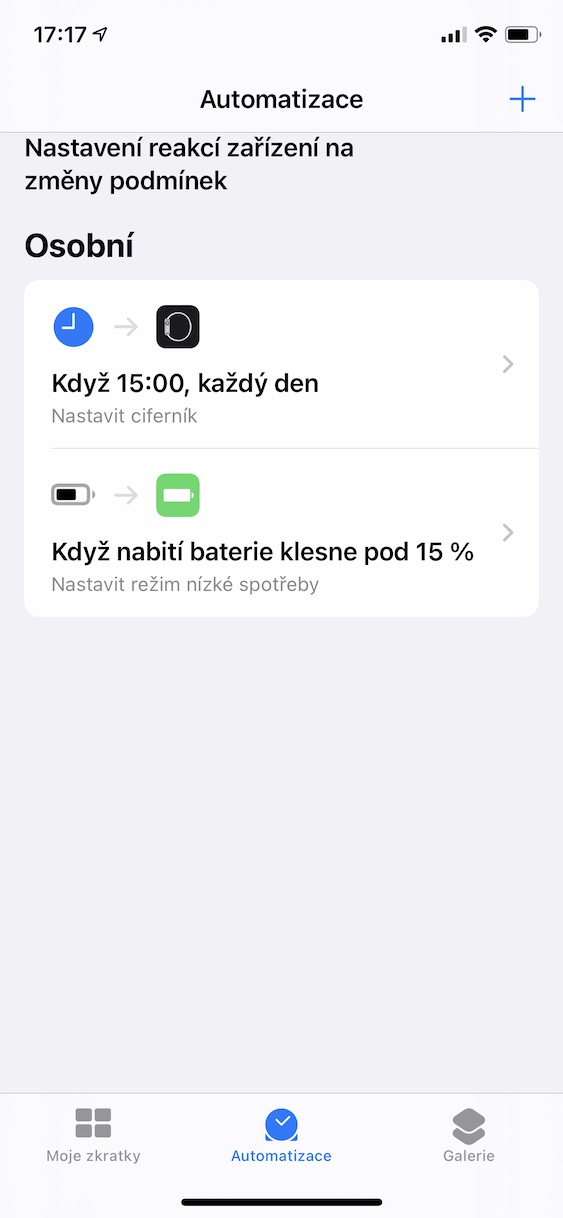Si també teniu un Apple Watch a més d'un iPhone, certament utilitzeu diverses esferes de rellotge diferents durant el dia. Si bé un dial pot ser útil a la feina, un altre pot ser ideal per a esports, per exemple. Podeu canviar fàcilment les cares del rellotge individuals fent lliscar el dit cap a la dreta o cap a l'esquerra a la pantalla d'inici de l'Apple Watch. Però sabíeu que podeu configurar fàcilment les esferes del rellotge perquè canviïn automàticament mitjançant les automatitzacions disponibles a iOS 14? El canvi pot ocórrer, per exemple, en un moment determinat, o després de trobar-se en un lloc determinat. Si vols saber com, segueix llegint.
Podria ser t'interessa

Com configurar el canvi automàtic de cara del rellotge a l'Apple Watch
Si voleu configurar la cara del rellotge perquè canviï automàticament al vostre Apple Watch, heu d'utilitzar les automatitzacions esmentades anteriorment, que formen part de l'aplicació de dreceres preinstal·lada. Amb les automatitzacions, una acció es pot realitzar automàticament després que es produeixi una determinada condició. Per canviar la cara del rellotge automàticament, seguiu aquests passos:
- Primer, heu de canviar a l'aplicació nativa del vostre iPhone Abreviatures.
- Un cop fet això, toqueu l'opció a la part inferior Automatització.
- Ara feu clic al botó pro creant una nova automatització personal.
- Si ja heu creat una automatització, primer feu clic a la part superior dreta la icona +.
- A la pantalla següent, ara heu de triar, després d'aquest estat l'automatització hauria de començar.
- Podeu triar, per exemple, després arribada o sortida, en un cert hora del dia, i molts altres. En aquest article, crearem específicament una automatització, que canviarà la cara del rellotge cada dia a una hora determinada.
- Així, en el meu cas, feu clic a l'opció anomenada Temps de dia.
- Ara trieu a la següent pantalla temps exacte i possiblement repetició.
- Després de configurar aquests paràmetres, feu clic a la part superior dreta Pròxim.
- Un cop ho hàgiu fet, feu clic a l'opció de la part superior Afegeix acció.
- Apareixerà una altra pantalla en què camp de cerca trobar l'esdeveniment Posa la cara del rellotge i feu-hi clic.
- Això afegeix l'acció a la seqüència d'accions. Fer clic a Marqueu a triar és l'específic que s'ha d'establir.
- A continuació, feu clic al botó superior dret Pròxim.
- Si és possible, ara a continuació desactivar opció Pregunta abans de començar.
- Finalment, confirmeu la creació de l'automatització tocant a Tot fet a la part superior dreta.
Així, de la manera esmentada anteriorment, podeu crear una automatització que canviarà automàticament el dial segons els paràmetres establerts. Malauradament, alguns dels estats que trieu primer no es poden configurar per activar l'automatització sense que se us demani. Aquesta opció es pot configurar per a l'automatització esmentada, però no, per exemple, per a l'arribada o la sortida. En aquest cas, apareixerà una notificació a la pantalla de l'iPhone, que heu de tocar per iniciar l'automatització. Amb sort, Apple eliminarà aquestes restriccions aviat i les automatitzacions podran funcionar de manera independent en tots els casos.
 Volant per tot el món amb Apple
Volant per tot el món amb Apple